
Eine Beschreibung der allgemeinen Einstellungen aller Werkzeuge im Werkzeugkasten finden Sie unter Arbeiten in den Dialogfenstern der Werkzeugeinstellungen.
Allgemeine Informationen zur Funktion des Rasterwerkzeugs finden Sie unter Das Rasterwerkzeug.

Rasterelement - Paneel Grundriss
Verwenden Sie die Steuerungselemente in diesem Paneel, um die Grundrissattribute des Rasterelements zu definieren.
Raster-Linie: Wählen Sie die gewünschte Darstellung der Rasterlinie aus. Sie kann ausgeblendet, segmentiert oder komplett sein.
Wenn Sie segmentiert ausgewählt haben, geben Sie die Segmentlänge im Feld auf der rechten Seite ein.
Wählen Sie Linientyp und Stift für dieses Rasterelement.
Auf Geschoss zeigen: Wählen Sie in der Dropdown-Liste aus, wo das Rasterelement angezeigt werden soll:
•Nur im aktuellen Geschoss: Das Rasterelement wird nur auf dem aktuellen Geschoss gezeigt.
•Im Geschoss darüber und/oder darunter: Das Rasterelement wird auf dem aktuellen Geschoss und auch im Geschoss darüber und/oder darunter gezeigt.
•Alle Geschosse: Das Rasterelement wird in jedem Geschoss des Projekts angezeigt.
•Individuell: Wählen Sie diese Option aus, wenn Sie die Elemente in einer anderen Kombination von Geschossen anzeigen wollen. Daraufhin wird das Dialogfeld Ausgewählte Geschosse eingeblendet.
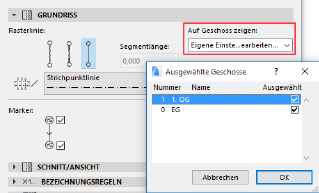
(Wenn Sie diese individuellen Einstellungen festlegen, verwenden Sie zum Bearbeiten die Option Eigene Einstellung bearbeiten.)
Marker: Wählen Sie eines, beide oder keines der beiden Kontrollkästchen aus, um die Anzeige von Markern an den Enden der Rasterlinie zu bestimmen.
Verzug: Wenn Sie Rastermarker seitlich versetzen, wird ein bestimmtes Rasterliniensegment zusammen mit den Markern versetzt.
Stellen Sie den Standardwert dieser Verzugslänge hier ein.
Rasterelement - Paneel Schnitt/Ansicht
Diese Beschreibung gilt für die Anzeige von Rasterelementen in den Schnitt- und Ansichts-Fenstern.
Verwenden Sie die Steuerungselemente in diesem Paneel, um die Schnittattribute des Rasterelements zu definieren.
Allgemein/individuell: Verwenden Sie dieses Popup, um entweder die allgemeinen Einstellungen auf das ausgewählte Rasterelement anzuwenden oder nur die individuellen Einstellungen für das ausgewählte Rasterelement in diesem Schnitt festzulegen.
Jedes Rasterelement hat “allgemeine” Schnitteinstellungen und eine beliebige Anzahl “individueller” Schnitteinstellungen.
Ein Rasterelement, das die allgemeinen Schnitteinstellungen verwendet, wird in allen Schnitten, in denen es erscheint, identisch angezeigt.
Individuelle Einstellungen für ausgewählte Rasterelemente sind nur verfügbar, wenn Sie die Rasterelement-Einstellungen aus einem Schnittfenster heraus öffnen. Individuelle Einstellungen für ein Rasterelement werden nur im aktuellen Schnittfenster angewendet.
Somit kann ein Rasterelement auf verschiedene Arten angezeigt werden, je nachdem, in welchem Schnitt es sich befindet.
Wenn Sie individuelle Einstellungen auf ein Rasterelement in einem Schnitt anwenden, wird es beim Öffnen des gleichen Rasterelements in einem anderen Schnitt mit seinen ursprünglichen Einstellungen angezeigt, weil die individuellen Einstellungen nur in einem einzigen Schnittfenster für ein bestimmtes Rasterelement gelten. Sie können diese individuellen Attribute allerdings mit dem Befehl Kopieren von aus dem anderen Schnitt kopieren und sie auch für das Rasterelement im aktuellen Schnitt verwenden.
Raster-Linie: Wählen Sie die gewünschte Darstellung der Rasterlinie aus. Sie kann ausgeblendet, segmentiert oder komplett sein.
Wenn Sie segmentiert ausgewählt haben, geben Sie die Segmentlänge im Feld auf der rechten Seite ein.
Wählen Sie Linientyp und Stift für dieses Rasterelement.
Marker: Wählen Sie eines, beide oder keines der beiden Kontrollkästchen aus, um die Anzeige von Markern an den Enden der Rasterlinie zu bestimmen.
Geben Sie in den beiden Feldern auf der rechten Seite die Höhe der einzelnen Rasterlinien-Marker ein, wie in den Schnitten angezeigt, und wählen Sie eine Referenzhöhe (Standardwert: Projektursprung) zum Messen dieser Höhe aus.
Anmerkung: Die tatsächliche Position der Rasterlinie ändert sich (im Gegensatz zu anderen ARCHICAD-Elementen) beim Ändern der Referenzhöhe.
Verzug: Wenn Sie Rastermarker seitlich versetzen, wird ein bestimmtes Rasterliniensegment zusammen mit den Markern versetzt.
Stellen Sie den Standardwert dieser Verzugslänge hier ein.
Rasterelement - Paneel Bezeichnungsregeln
Definieren Sie über dieses Paneel die Logik, über die die einzelnen platzierten Rasterelemente benannt werden.
Bezeichnung automatisch erstellen: Wählen Sie diese Option aus, um den Namen bei jedem Platzieren eines Rasterelements automatisch hochzuzählen.
•Beginnen mit: Dieses Feld zeigt den nächsten Namenswert an, der dem nächsten platzierten Rasterelement zugeordnet werden soll.
•Präfix: ein statischer Text, der vor jedem automatisch erzeugten Namen angezeigt wird.
•Suffix: ein statischer Text, der nach jedem automatisch erzeugten Text angezeigt wird.
•Stil: Wählen Sie einen Stil für die automatisch erzeugten Rasterelement-Benennungen aus: Zahlen (1, 2, 3,...), Buchstaben (A, B, C,... oder a, b, c,...) oder römische Ziffern (I, II, III, IV,...).
Eine Vorschau des nächsten Namenswerts, der dem nächsten platzierten Rasterelement zugeordnet werden soll, ist in dem Feld neben "Individuell" sichtbar.
Individuell: Klicken Sie auf diese Schaltfläche, um den automatisch erzeugten Namen zu überschreiben und dem Rasterelement einen anderen Namen zuzuordnen.
Verwenden Sie dieses Teilfenster, um das Erscheinungsbild der Marker des Rasterelements zu definieren.
Marker-Form: Klicken Sie auf dieses Element und anschließend auf den schwarzen Pfeil, um eine Liste der verfügbaren Marker-Formen einzublenden. Wählen Sie eine davon aus.
Raster-Linie verbinden mit: Klicken Sie auf dieses Element und anschließend auf den schwarzen Pfeil, um eine Liste der verfügbaren Auswahlmöglichkeiten für die Position der Verbindung zwischen der Rasterlinie und dem Marker einzublenden. (Für kreisförmige Marker nicht verfügbar).
Rasterelement - Paneel 3D-Ansicht
Steuern Sie über dieses Paneel, ob und wie das Rasterelement im 3D-Fenster erscheinen soll. 3D-Dokumente, die aus einem 3D-Fenster mit Rasterelementen heraus erstellt wurden, zeigen auch Rasterelemente an.
3D Darstellung: Markieren Sie dieses Kästchen, um das Rasterelement im 3D-Fenster anzuzeigen. Wenn dieses Kästchen nicht markiert ist, werden alle weiteren Bedienelemente in diesem Paneel grau dargestellt.
Vertikale Position: Geben Sie die vertikale Position des Rasterelements in 3D an. Klicken Sie auf den kleinen schwarzen Aufklapp-Pfeil, um eine Referenzhöhe auszuwählen, von der aus seine vertikale Position gemessen werden soll.
Als Linie anzeigen: Markieren Sie dieses Kästchen, um Rasterelemente im 3D-Fenster nur als Linie anzuzeigen. Wenn Sie diese Option markieren, sind Rasterelemente in der Photorealistik nicht sichtbar, und die übrigen Rasterlinie-Bedienelemente in diesem Paneel sind grau dargestellt. Die Aufhebung dieser Option bedeutet, dass Rasterlinien in 3D mit Oberflächen und einem Volumen dargestellt und in der Photorealistik angezeigt werden.
Rasterlinien-Oberfläche: Legen Sie die Oberfläche des Rasterlinien-Körpers fest.
Rasterlinien-Querschnitt: Wählen Sie zwischen kreisförmigem oder rechteckigem Querschnitt und legen Sie die Größe fest
Markertext-Oberfläche: Legen Sie die Oberfläche für den Markertext fest
Text folgt der Blickrichtung: Markieren Sie dieses Kästchen, um den Markertext so zu drehen, dass er immer zur Projekt-Sicht hin zeigt. Anmerkung: Diese Option ist nur in Perspektiven wirksam.